[Решено] Экран iPhone XS (Max) не отвечает
«Недавно я купил новый iPhone XS (Max) / iPhone XR, и он неожиданно начал работать со сбоями. Мой iPhone XS (Max) / iPhone XR не отвечает и просто показывает черный экран. Что мне делать, чтобы решить проблему, когда экран iPhone XS (Max) / iPhone XR не отвечает?»
Не отвечающий экран iPhone XS (Max) / iPhone XR, вероятно, является худшим кошмаром для любого пользователя iOS. К сожалению, многие люди сталкиваются с этой нежелательной ситуацией. Это может быть вызвано аппаратной или программной проблемой. Излишне говорить, что это должно быть исправлено как можно скорее, иначе это может привести к долгосрочному повреждению вашего устройства. Чтобы упростить вам задачу, я разработал подробное руководство по устранению проблемы, когда экран iPhone XS (Max) / iPhone XR не отвечает.

- Часть 1. Причины, по которым экран iPhone XS (Max) / iPhone XR не отвечает
- Часть 2. Принудительно перезагрузите iPhone XS (Max) / iPhone XR
- Часть 3. Исправьте iPhone XS (Max) / iPhone XR, который не отвечает без потери данных
- Часть 4. Обновите свой iPhone XS (Max) / iPhone XR до последней версии программного обеспечения
- Часть 5: Восстановление iPhone XS (Max) / iPhone XR в режиме восстановления
- Часть 6: Восстановление iPhone XS (Max) / iPhone XR в режиме DFU
- Часть 7. Обратитесь на официальный канал поддержки Apple
Часть 1. Причины, по которым экран iPhone XS (Max) / iPhone XR не отвечает
В идеале может быть множество причин, по которым iPhone XS (Max) / iPhone XR не отвечает. Вот некоторые из них.
- Конфликт между внутренними командами, который мог привести к сбою вашего устройства.
- Сломанный экран, ослабленные соединения, повреждение водой или любая другая аппаратная проблема
- Поврежденное программное обеспечение из-за атаки вредоносного ПО или по любой другой причине безопасности
- Обновление iOS пошло не так или было остановлено между ними
- Иногда даже неисправное или поврежденное приложение может вызвать эту проблему.
- Сенсорный экран не работает
- Проблема с батареей
- Неожиданное изменение системных настроек или перезапись системных файлов

Может быть любая другая причина, по которой iPhone XS (Max) / iPhone XR не отвечает. Поскольку установить точную причину сложно, мы рекомендуем применять поэтапный подход и пробовать решения.
Часть 2. Принудительно перезагрузите iPhone XS (Max) / iPhone XR
Это один из самых простых способов исправить неисправное устройство iOS. Вы можете принудительно перезагрузить устройство iOS, даже если оно выключено или не отвечает. Вместо обычного перезапуска устройство принудительно перезагружается. Это сбрасывает его текущий цикл питания и устраняет мелкие проблемы с вашим устройством. Хорошо, что это не приводит к потере данных на вашем устройстве. Следуйте этим простым шагам, чтобы принудительно перезагрузить iPhone XS (Max) / iPhone XR.
- Чтобы принудительно перезагрузить устройство, сначала быстро нажмите кнопку увеличения громкости. То есть нажмите ее на секунду или меньше и быстро отпустите.
- Сразу после отпускания кнопки увеличения громкости также быстро нажмите кнопку уменьшения громкости.
- В конце нажмите и удерживайте боковую кнопку. Вы должны были бы нажать его в течение примерно 10 секунд, по крайней мере.
- Отпустите боковую кнопку, когда на экране появится логотип Apple.
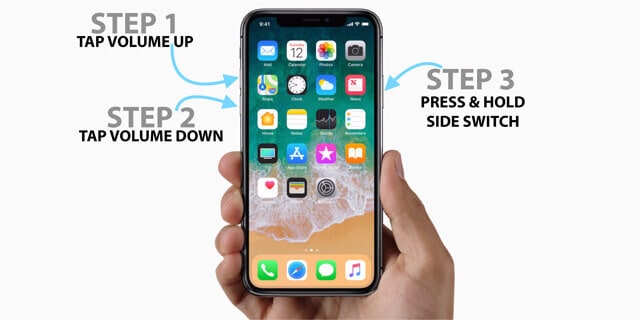
Убедитесь, что вы не ждете и не останавливаетесь между ними, нажимая правильную комбинацию клавиш, чтобы получить желаемый результат.
Часть 3. Исправьте iPhone XS (Max) / iPhone XR, который не отвечает без потери данных
Если простой принудительный перезапуск не решит проблему с зависанием iPhone XS (Max) / iPhone XR, вам следует подумать о том, чтобы попробовать специальное решение. Чтобы исправить программный сбой, связанный с вашим iPhone XS (Max) / iPhone XR, вы можете просто попробовать DrFoneTool – Восстановление системы (iOS). Разработанный Wondershare, он может исправить все распространенные проблемы, связанные с iOS, без потери данных.

DrFoneTool – Восстановление системы (iOS)
- Устранение различных системных проблем iOS, таких как зависание в режиме восстановления/режиме DFU, белый логотип Apple, черный экран, зацикливание при запуске и т. д.
- Исправьте другие ошибки iPhone и ошибки iTunes, такие как ошибка iTunes 4013, ошибка 14, ошибка iTunes 27, ошибка iTunes 9 и другие.
- Только исправьте свою iOS до нормального состояния, без потери данных.
- Работа для всех моделей iPhone, iPad и iPod touch.
- Полностью поддерживает iPhone и последнюю версию iOS!

- Инструмент может исправить все основные проблемы iOS, такие как не отвечающий экран, заблокированный телефон, ошибки iTunes, вирусная атака и многое другое.
- Все существующие данные на вашем устройстве будут сохранены.
- Он автоматически обновит ваше устройство iOS до последней стабильной прошивки.
- Никакой ущерб не будет нанесен вашему устройству или его данным
- Если устройство взломано, оно будет автоматически обновлено до телефона без взлома.
- Чрезвычайно удобный с интуитивно понятным интерфейсом
- Совместимость со всеми ведущими устройствами iOS (включая iPhone XS (Max) / iPhone XR и iPhone X)
Вот как вы можете использовать DrFoneTool — Восстановление системы (iOS), чтобы исправить проблему, из-за которой экран iPhone XS (Max) / iPhone XR не отвечает.
- Загрузите DrFoneTool – Восстановление системы (iOS) на свой Mac или ПК с Windows, посетив его официальный сайт. Запустите набор инструментов DrFoneTool и выберите модуль «Восстановление системы».

- Подключите неисправный iPhone XS (Max) / iPhone XR к системе с помощью оригинального кабеля Lightning. Чтобы начать процесс, просто нажмите кнопку «Стандартный режим», чтобы существующие данные на вашем телефоне не пострадали во время исправления.
Примечание: Если ваш компьютер не может распознать ваш iPhone, вам необходимо перевести телефон в режим DFU. Для этого вы можете просмотреть иллюстрации на экране, чтобы узнать комбинации клавиш. Например, одновременно нажмите кнопку уменьшения громкости и боковую кнопку в течение 10 секунд. Позже отпустите боковую кнопку, удерживая кнопку уменьшения громкости в течение 5 секунд. Я также перечислил основные шаги по переводу iPhone XS (Max) / iPhone XR в режим DFU далее в этом руководстве.

- Приложение автоматически обнаружит ваш iPhone. Вам необходимо подтвердить информацию о модели телефона, выбрать версию системы и нажать кнопку «Пуск» в следующем окне.

- Вам придется немного подождать, пока приложение загрузит последнее стабильное обновление прошивки для вашего устройства. Старайтесь поддерживать стабильное подключение к Интернету, чтобы загрузка могла быть завершена без каких-либо задержек.

- Когда приложение завершит загрузку, оно сообщит вам о следующем запросе. Чтобы решить проблему, из-за которой iPhone XS (Max) / iPhone XR не отвечает, нажмите кнопку «Исправить сейчас».

- Просто подождите несколько минут, пока приложение обновит ваше устройство и исправит его. Он автоматически перезапустится в обычном режиме с обновленной прошивкой.

Вот и все! Следуя этому простому процессу, вы сможете исправить проблему с зависанием iPhone XS (Max) / iPhone XR без потери данных. Теперь вы можете безопасно удалить свое устройство и без проблем использовать его.
Другие проблемы, с которыми вы можете столкнуться:
Часть 4. Обновите свой iPhone XS (Max) / iPhone XR до последней версии программного обеспечения
Даже если экран вашего iPhone XS (Max) / iPhone XR не отвечает, вы все равно можете обновить его программное обеспечение. Для этого вы можете воспользоваться помощью iTunes. Во многих случаях устройство выходит из строя, когда его версия iOS была повреждена или не обновлялась какое-то время. Поэтому очень важно, чтобы ваш iPhone был обновлен до последней стабильной версии.
Этот метод решит проблему, если ваш iPhone XS (Max) / iPhone XR не отвечает из-за старой, поврежденной или нестабильной версии iOS. В идеале iTunes может обновить или восстановить ваше устройство. Обновление не удалит существующие данные, а процесс восстановления приведет к потере данных.
- Запустите обновленную версию iTunes на своем Mac или ПК с Windows и подключите к ней свой iPhone XS (Max) / iPhone XR с помощью оригинального кабеля Lightning.
- Выберите свой iPhone из списка подключенных устройств и перейдите на вкладку «Сводка».
- Отсюда вам нужно нажать на опцию «Проверить наличие обновлений». Это заставит iTunes автоматически проверять наличие последнего стабильного обновления iOS для вашего устройства. Если вы хотите, вы также можете восстановить свой телефон отсюда. Процесс восстановления удалит существующие данные и обновит ваш телефон.
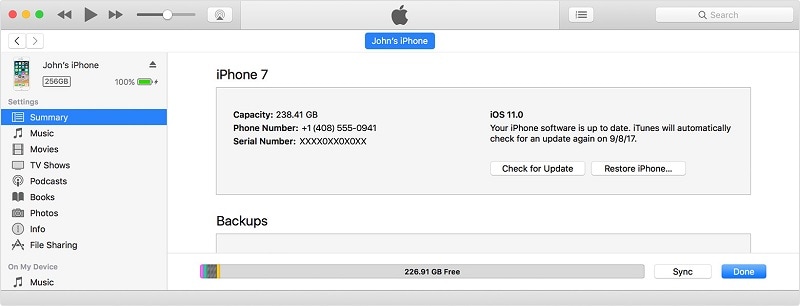
- Подтвердите свой выбор и подождите некоторое время, пока iTunes загрузит обновление программного обеспечения iOS. Вы можете видеть прогресс по экранному индикатору в правом верхнем углу интерфейса.

- После завершения загрузки iTunes автоматически установит обновление и перезагрузит телефон.
Часть 5: Восстановление iPhone XS (Max) / iPhone XR в режиме восстановления
Еще один способ исправить проблему, когда экран iPhone XS (Max) / iPhone XR не отвечает, — перевести устройство в режим восстановления. Как и любое другое устройство iOS, вы также можете перевести свой iPhone XS (Max) / iPhone XR в режим восстановления, применив правильные комбинации клавиш. Однако вы должны знать, что этот метод восстановит ваше устройство и удалит его существующие данные. Поэтому вам следует продолжать, только если вы готовы удалить сохраненные данные с вашего устройства.
Чтобы перевести телефон в режим восстановления (и восстановить его впоследствии), вам необходимо воспользоваться помощью iTunes. Вот как вы можете решить проблему зависания iPhone XS (Max) / iPhone XR, переведя телефон в режим восстановления.
- Для начала запустите iTunes на своем Mac или в системе Windows. Убедитесь, что у вас установлена обновленная версия iTunes.
- Теперь с помощью кабеля Lightning вам необходимо подключить iPhone XS (Max)/iPhone XR к компьютеру.
- Большой! После подключения телефона быстро нажмите кнопку увеличения громкости. Нажмите ее на секунду или меньше и быстро отпустите.
- Сразу после этого вам также нужно быстро нажать кнопку уменьшения громкости.
- Как только кнопка уменьшения громкости будет отпущена, нажмите и удерживайте боковую кнопку.
- Продолжайте нажимать боковую кнопку в течение следующих нескольких секунд. Отпустите его, когда на экране появится символ подключения к iTunes.

- Таким образом, iTunes автоматически обнаружит, что ваш телефон находится в режиме восстановления, и выдаст следующий запрос. Нажмите «Восстановить» и следуйте простым инструкциям на экране.
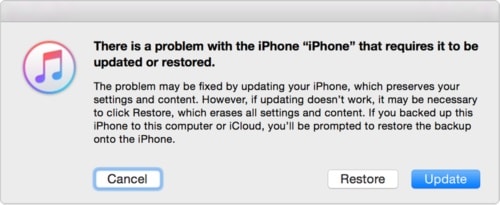
В итоге ваш iPhone XS (Max) / iPhone XR будет перезагружен в обычном режиме. Тем не менее, существующие данные на вашем телефоне будут потеряны в процессе. Если вы заранее сохранили резервную копию, вы можете использовать ее для восстановления данных.
Часть 6: Восстановление iPhone XS (Max) / iPhone XR в режиме DFU
Режим обновления прошивки устройства (DFU) позволяет нам обновить модель iPhone до последней доступной версии прошивки. В этом процессе также будут удалены все существующие данные на вашем телефоне. Кроме того, сохраненные настройки будут восстановлены до предыдущих заводских настроек. Если вы готовы пойти на этот риск (или у вас уже есть резервная копия вашего устройства), вы можете выполнить следующие шаги, чтобы исправить проблему, из-за которой экран iPhone XS (Max) / iPhone XR не отвечает.
- Запустите обновленную версию iTunes на своем Mac или ПК с Windows.
- С помощью кабеля Lightning подключите свой iPhone XS (Max) / iPhone XR к системе. Убедитесь, что ваше устройство выключено (если оно еще не выключено).
- Нажмите боковую кнопку (вкл./выкл.) на iPhone XS (Max) / iPhone XR примерно на 3 секунды.
- Удерживая боковую клавишу, нажмите и удерживайте кнопку уменьшения громкости.
- Продолжайте нажимать обе клавиши еще 10 секунд. В случае, если ваш телефон перезагрузится, то начните сначала, так как это означает, что вы допустили ошибку.
- Теперь постепенно отпускайте боковую клавишу, удерживая кнопку уменьшения громкости.
- Продолжайте нажимать кнопку уменьшения громкости еще 5 секунд. Если на экране появится символ подключения к iTunes, начните заново.
- В идеале ваш телефон должен оставаться черным экраном в конце. Если это так, то это означает, что ваш iPhone XS (Max) / iPhone XR перешел в режим DFU.

- Как только ваш телефон перейдет в режим DFU, iTunes обнаружит его и отобразит следующую подсказку. Подтвердите свой выбор и следуйте инструкциям на экране, чтобы восстановить устройство.

Часть 7. Обратитесь на официальный канал поддержки Apple
Если ваш iPhone XS (Max) / iPhone XR по-прежнему не отвечает, есть вероятность, что с ним может быть проблема, связанная с оборудованием. Чтобы исправить это, я бы порекомендовал посетить ближайший сервисный центр Apple. Вы можете найти его на официальном сайте здесь. Если вы хотите, вы также можете позвонить в их службу поддержки. Представитель Apple поможет вам и решит любую проблему с вашим устройством iOS. Если гарантийный срок вашего телефона истек, это может привести к вмятине в вашем кармане. Поэтому можно рассматривать это как крайнюю меру.

Следуя этим советам, вы наверняка сможете исправить проблему, из-за которой экран iPhone XS (Max) / iPhone XR не отвечает. Чтобы получить беспроблемный опыт, просто попробуйте DrFoneTool – Восстановление системы (iOS). Помимо проблемы, связанной с тем, что iPhone XS (Max) / iPhone XR не отвечает, он также может решить все другие проблемы, связанные с программным обеспечением вашего устройства. Держите инструмент под рукой, так как он может помочь вам в нежелательной ситуации и спасти положение.
последние статьи

